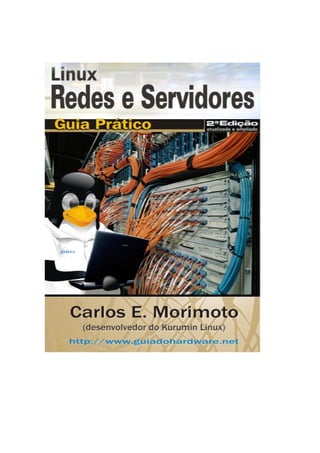
História e evolução das redes de computadores
- 2. Inicialmente, as redes eram simplesmente uma forma de transmitir dados de um micro a outro, substituindo o famoso DPL/DPC (disquete pra lá, disquete pra cá), usado até então. As primeiras redes de computadores foram criadas ainda durante a década de 60, como uma forma de transferir informações de um computador a outro. Na época, o meio mais usado para armazenamento externo de dados e transporte ainda eram os cartões perfurados, que armazenavam poucas dezenas de caracteres cada (o formato usado pela IBM, por exemplo, permitia armazenar 80 caracteres por cartão). Eles são uma das formas mais lentas, trabalhosas e demoradas de transportar grandes quantidades de informação que se pode imaginar. São, literalmente, cartões de cartolina com furos, que representam os bits um e zero armazenados: De 1970 a 1973 foi criada a Arpanet, uma rede que interligava várias universidades e diversos órgãos militares. Nesta época surgiu o e-mail e o FTP, recursos que utilizamos até hoje. Ainda em 1973 foi feito o primeiro teste de transmissão de dados usando o padrão Ethernet, dentro do PARC (o laboratório de desenvolvimento da Xerox, em Palo Alto, EUA). Por sinal, foi no PARC onde várias outras tecnologias importantes, incluindo a interface gráfica e o mouse, foram originalmente desenvolvidas. O padrão Ethernet é utilizado pela maioria das tecnologias de rede local em uso, das placas mais baratas às redes wireless. O padrão Ethernet define a forma como os dados são organizados e transmitidos. É graças a ele que placas de diferentes fabricantes funcionam perfeitamente em conjunto. A partir de 1995, com a abertura do acesso à internet, tudo ganhou uma nova dimensão e a principal função da maioria das redes passou a ser simplesmente compartilhar a conexão com a web. Estamos agora assistindo a uma segunda mudança, que é o uso da web não apenas para comunicação, mas como uma forma de rodar aplicativos. Inicialmente surgiram os webmails, depois os clientes de MSN/ICQ (como o meebo.com) e agora temos também processadores de texto, planilhas e outros aplicativos, desenvolvidos com base no Ajax ou outras ferramentas similares, que permitem desenvolver aplicativos web complexos, que rodam com um bom desempenho mesmo em conexões via modem.
- 3. Pouco a pouco, a internet se torna o verdadeiro computador, e o seu PC passa a ser cada vez mais um simples terminal, cuja única função é mostrar informações processadas por servidores remotos. Isso se tornou possível devido à popularização do ADSL, wireless e outras formas de acesso rápido e contínuo, às redes locais, que permitem compartilhar a conexão entre vários micros (seja em casa, no escritório ou em uma lan-house) e a servidores como o Apache e o Bind, que formam a espinha dorsal da internet. Futuramente, a tendência é que mais e mais aplicativos passem a ser usados via web, tornando um PC desconectado cada vez mais limitado e inútil. Eventualmente, é possível que o próprio PC seja substituído por dispositivos mais simples e baratos, que sirvam como terminais de acesso, mas isso já é um exercício de futurologia ;). Dentro de uma rede local, tudo começa com o cabeamento, onde você pode usar a estrutura tradicional, com hubs e cabos de par trançado, investir em uma rede wireless, ou usar um misto das duas coisas, o que acaba sendo o mais comum hoje em dia. As redes wireless são mais práticas, pois você pode acessar a rede de qualquer lugar e não precisa ficar espalhando cabos por aí, porém acabam saindo mais caro (embora os preços venham caindo rapidamente), são mais lentas e você precisa tomar um cuidado adicional com a segurança. Para montar uma rede cabeada, por outro lado, você precisa comprar apenas o hub/switch e os cabos, já que quase todas as placas-mãe hoje em dia possuem rede onboard. Configurar a rede não é complicado, mas existem vários detalhes a abordar (principalmente dentro das redes wireless), por isso os três primeiros capítulos do livro são dedicados a explicar em detalhes como montar e configurar a rede. Temos em seguida o capítulo 4, que fala sobre segurança, incluindo o uso de programas como o Nessus, Ethereal e Kismet. Eles são facas de dois gumes, que podem ser tanto usados "para o bem", verificando a segurança da rede e ajudando a corrigir os problemas, quanto "para o mal", invadindo redes de outras pessoas. É importante que você saiba usá-los para detectar problemas de segurança na sua própria rede, antes que outras pessoas o façam por você. Com a rede funcionando, o primeiro passo é compartilhar a conexão, o que pode ser feito de forma muito simples. Ao compartilhar a conexão, seu servidor passa a funcionar como um roteador, encaminhando os pacotes da rede local para a internet e vice-versa. As duas redes continuam sendo separadas, de forma que os micros da rede interna podem acessar os servidores disponíveis na internet, mas não podem ser acessados diretamente de fora, a menos que você ative o roteamento de portas no servidor. Em muitas situações, o acesso à web precisa ser controlado. Em um ambiente de trabalho, não é muito interessante que os funcionários fiquem acessando o Orkut durante o expediente, e nenhum diretor vai querer que os alunos fiquem usando os micros da biblioteca para baixar filmes e música, por exemplo.
- 4. Entra em cena, então, a possibilidade de monitorar e limitar o acesso, usando a dupla Squid e Sarg. O Squid é um servidor proxy. Você pode usá-lo de duas formas: na forma convencional você pode criar logins de acesso e tem um relatório detalhado, com o que cada usuário acessa, mas, por outro lado, tem o trabalho de configurar cada micro para usar o proxy, manualmente. Existe ainda a opção de configurar um proxy transparente (a mais usada), onde você perde a possibilidade de usar logins de acesso, mas em troca não precisa fazer nenhuma configuração manual nos micros da rede. Neste caso, o relatório dos acessos é baseado nos endereços IP dos micros. Além de servir de dedo-duro, o Squid mantém um cache das páginas e arquivos acessados, agilizando o acesso quando eles são acessados a partir de várias máquinas. Pense nos casos em que você precisa baixar e instalar uma atualização do Windows, ou instalar um programa grande via apt-get em 20 máquinas, por exemplo. Completando o time, você pode incluir um servidor DHCP, que automatiza a configuração da rede (permitindo inclusive fornecer IPs fixos para os micros da rede), e um servidor DNS local, que permite que você acesse os micros da rede através de nomes, ao invés dos endereços IP. Tudo isso é abordado no capítulo 5. Temos em seguida outra necessidade comum: compartilhar arquivos e impressoras. Em um grupo onde várias pessoas necessitam trabalhar nos mesmos arquivos (dentro de um escritório de arquitetura, por exemplo, onde normalmente várias pessoas trabalham no mesmo projeto), é muito útil centralizar os arquivos em um só lugar, pois assim temos apenas uma versão do arquivo circulando pela rede e os usuários passam a automaticamente trabalhar com a versão mais recente. Em uma situação mais corriqueira, você pode usar a rede para assistir um filme ou ouvir arquivos de música que estão em outro micro, sem precisar primeiro transferir tudo para o seu micro. Centralizar e compartilhar arquivos permite também economizar espaço no HD, já que, ao invés de uma cópia do arquivo em cada máquina, passamos a ter uma única cópia localizada no servidor de arquivos. Com todos os arquivos no mesmo local, manter um backup de tudo também torna-se muito mais simples. O Windows utiliza um protocolo chamado SMB para o compartilhamento de arquivos e impressoras. Você ativa o "Compartilhamento de Arquivos para redes Microsoft" nas configurações da rede e a partir daí surge a opção "Compartilhar" nas propriedades das pastas e impressoras. No Linux, usamos o Samba, que permite tanto compartilhar arquivos e impressoras com os micros Windows da rede, quanto acessar os compartilhamentos disponibilizados por eles. O Samba suporta uma série de opções avançadas e incomuns, o que adiciona uma enorme flexibilidade. Por outro lado, todos esses recursos tornam a configuração um pouco mais complicada que no Windows, por isso o capítulo 6 é dedicado a explicar a configuração em detalhes. Em muitas situações, é mais prático rodar todos os programas a partir de um servidor central do que ter vários PCs separados, onde você precisa instalar e configurar o sistema
- 5. em cada um. Isso é útil tanto para facilitar a administração da rede, quanto para aproveitar máquinas antigas, lentas demais para rodar programas como o Firefox e o OpenOffice. Dar manutenção e instalar qualquer sistema operacional em uma máquina antiga é mais complicado e demorado que numa atual. Em muitos casos, essas máquinas acabam sendo doadas a escolas e outras instituições, mas mesmo assim nem sempre são aproveitadas. Ao invés de ter o trabalho de instalar o sistema e configurar cada micro individualmente e ainda assim ter que conviver com um sistema limitado e lento, é possível transformar micros a partir de 486 em terminais leves, onde um servidor mais rápido executa os aplicativos e envia apenas a imagem a ser mostrada na tela para os terminais. Isso é feito usando uma combinação de servidor de arquivos e servidor de acesso remoto, instalada através do LTSP, que veremos em detalhes no capítulo 9. Qualquer PC atual, como um Sempron ou Celeron com 1 GB de RAM, pode servir como servidor LTSP para de 10 a 20 terminais. Um servidor mais robusto pode servir 40 terminais ou até mais, dependendo dos aplicativos usados. Neste caso, os aplicativos rodam com o desempenho máximo do servidor, fazendo com que cada estação rode o OpenOffice, Firefox e outros aplicativos com praticamente o mesmo desempenho que teriam se fossem usadas máquinas novas. Compre teclados novos e troque os gabinetes e os usuários realmente terão dificuldade em descobrir o truque ;). Em casos onde as licenças de uso não são um problema, é possível usar também os terminais para rodar aplicativos Windows, usando o rdesktop. Neste caso, além do servidor LTSP, você inclui um servidor Windows, com o terminal services habilitado. O acesso ao servidor Windows pode ser simplificado criando um ícone no desktop, assim os usuários precisam de um único clique para abrir a janela do rdesktop, onde podem fazer login no servidor Windows e rodar os aplicativos disponíveis nele. O rdesktop pode ser usado em qualquer máquina Linux, como veremos em detalhes no capítulo 8.
- 6. Dentro da rede local, você dá as cartas e pode fazer muitas coisas da forma que achar melhor. Mas, quando configuramos um servidor que ficará disponível na Internet, é necessário seguir diversas regras. A internet é formada por uma malha de cabos de fibra óptica, que interligam praticamente todos os países. Mesmo em locais mais remotos, é possível se conectar via modem, via celular (ou algum tipo de rede sem fio de longa distância) ou mesmo via satélite. A peça central são os roteadores, que interligam diferentes segmentos da rede, formando uma coisa só. Cada roteador conhece os vizinhos, sabe quais redes estão conectadas a eles e sabe escolher o caminho mais curto para cada pacote de dados.
- 7. Naturalmente, os dados transmitidos precisam sair de algum lugar. Entram em cena então os servidores, que podem ser desde PCs normais, hospedados em algum data center, até supercomputadores. Antigamente, ter um servidor dedicado era um luxo reservado para poucos. Além da máquina em si, você precisava de um link dedicado, que custava um braço e duas pernas (por mês ;). A solução para colocar seu site no ar era pagar por um plano de shared hosting (hospedagem compartilhada), onde um mesmo servidor é compartilhado por milhares de sites diferentes e você fica restrito a uma quota de tráfego e espaço em disco, sem poder mexer na configuração do servidor. Hoje em dia, tudo está muito mais acessível, graças ao barateamento tanto dos links, quanto dos micros. Você pode ter seu próprio servidor, hospedado em um data center dos EUA ou da Alemanha, hospedando o site da sua empresa, ou de seus clientes, compartilhando e baixando arquivos via bittorrent, armazenando backups, entre inúmeras outras funções. A principal vantagem de alugar um servidor dedicado, hospedado em um datacenter ao invés de simplesmente montar seu próprio servidor e ligá-lo na conexão via ADSL ou cabo que você já tem, é a questão da conectividade. Uma conexão via ADSL funciona bem para acessar a web como cliente e fazer downloads, mas não é uma boa idéia para hospedar servidores, pois o link de upload é muito reduzido (em geral apenas 128 ou 300 kbits, de acordo com o plano), sem falar na questão da confiabilidade. As grandes empresas de hospedagem trabalham com links absurdamente rápidos, sempre ligados simultaneamente a vários dos principais backbones. Isso garante uma boa velocidade de acesso a partir de qualquer lugar do mundo. A confiabilidade também é melhor, pois os datacenters são ambientes fechados, com geradores próprios, segurança física, links redundantes, etc.
- 8. Os dedicados mais baratos chegam a custar menos de US$ 100 mensais, sempre com um link de pelo menos 10 megabits (geralmente com um limite de transferência mensal de 1 ou 2 terabytes): Em um servidor dedicado, você precisaria configurar um servidor DNS para responder pelo domínio registrado (minhaempresa.com.br, por exemplo), um servidor Apache, com suporte a PHP e MySQL (como vemos no capítulo 7), para rodar as páginas web, servidor de e-mail, com um webmail para que os usuários possam acessar as mensagens usando o navegador (capítulo 10) e, naturalmente, um firewall (capítulo 11). Para disponibilizar arquivos de forma pública, você poderia usar o próprio servidor web, instalar um servidor FTP (capítulo 7), ou mesmo rodar um tracker para disponibilizá-los via bittorrent. Para acesso seguro ao servidor, você pode usar o SFTP ou o RSSH, que abordo no capítulo 8. Em casos onde outras pessoas tenham acesso limitado ao seu servidor (como ao hospedar vários sites, onde cada um tem acesso a seus arquivos), é útil incluir um sistema de quotas (capítulo 7), de forma que cada um tenha sua parcela justa de espaço e assim afastar o risco de alguém entupir o HD do servidor sozinho. Como nesse caso você não tem acesso físico ao servidor, você usaria o SSH, VNC ou FreeNX (capítulo 8) para acessá-lo remotamente e, assim, poder fazer toda a configuração. O SSH é a ferramenta mais usada para acessar o servidor via linha de comando. Para quem vem do Windows, isso parece uma coisa exótica, mas com o tempo você percebe que é realmente a forma mais rápida de fazer muitas coisas. A maior parte da configuração do servidor consiste em instalar pacotes e editar arquivos de configuração em texto, o que pode ser feito via linha de comando sem maiores problemas.
- 9. Existem ainda ferramentas como o Webmin, phpMyadmin e outras, que são acessadas via navegador. Elas são bastante práticas, pois você não precisa instalar o ambiente gráfico no servidor para usá-las, o que é desejável do ponto de vista da performance e até mesmo segurança. Finalmente, temos o VNC e o FreeNX (o sistema mais atual, que é ao mesmo tempo mais rápido e mais seguro). Em ambos, você pode acessar o desktop de outras máquinas da rede, ou mesmo de servidores remotos, dentro de uma janela (como ao acessar um servidor Windows usando o rdesktop) ou mesmo em tela cheia. Antigamente, rodar aplicativos remotamente era muito lento (pergunte para alguém das antigas, que já tenha tentado usar o PC Anywhere via modem ;), mas, hoje em dia, existem tecnologias de compressão e cache muito eficientes, que realmente permitem rodar aplicativos gráficos confortavelmente via ADSL ou qualquer outro tipo de acesso rápido. O FreeNX utiliza um sistema bastante avançado de encriptação, compressão e cache, que torna a sessão remota surpreendentemente responsível e agradável de usar, mesmo ao acessar servidores distantes (ou com um ping alto) ou mesmo ao conectar via modem: Tudo isso pode parecer complicado de início, mas ao longo do livro você vai descobrir que é bem mais simples do que parece. De certa forma, é bom que as outras pessoas continuem achando tudo muito difícil, pois assim você tem emprego garantido ;). Estudando sobre a história do Linux e do Unix de uma forma geral, você vai perceber rapidamente que o sistema foi desenvolvido originalmente para uso em servidores, compartilhados por muitos usuários. Mais tarde, o sistema passou a ser usado também em
- 10. desktops, palms, celulares e vários outros tipos de dispositivos, mas sem nunca perder suas origens. Um servidor é uma máquina que fica o tempo todo ligada, sempre fazendo a mesma coisa. Existem vários tipos de servidores, como servidores web, servidores de arquivos, servidores de impressão, etc., sendo que uma única máquina pode rodar simultaneamente vários serviços, dependendo apenas da configuração de hardware e da demanda. Segundo as estatísticas de Abril (2006) da Netcraft, quase 70% dos servidores web do mundo usam o Apache, contra apenas 20.5% do IIS: http://news.netcraft.com/archives/2006/04/06/april_2006_web_server_survey.html Embora o Apache também rode sobre o Windows e outros sistemas, o mais comum é rodá-lo sobre o Linux, o que dá uma idéia da penetração do sistema em servidores Web. Temos diversos outros exemplos, como o caso do Samba, que permite substituir diretamente servidores de arquivos Windows e vem sendo cada vez mais usado. Quase todos os servidores DNS da internet utilizam o Bind, rodando sobre o Linux ou sobre alguma versão do Unix. O Linux é também um dos sistemas mais utilizados para compartilhar a conexão e em firewalls. Ele é também um dos sistemas mais robustos para rodar bancos de dados, como o MySQL, Postgre SQL ou Oracle. O sistema é feito para ser configurado uma vez e depois ficar ativo durante anos, sem precisar de manutenção (além das atualizações de segurança, naturalmente), o que reduz brutalmente o trabalho necessário para manter um servidor dedicado no ar. Um exemplo que gosto de comentar é um pequeno servidor, que compartilha arquivos e a conexão ADSL usando um proxy transparente, que instalei no início de 2003, usando uma das primeiras versões do Kurumin, em um Pentium 133 com 32 MB de RAM. Além de ser um micro muito velho, que já não estava em suas melhores condições, o servidor não tinha no-break e por isso reiniciava com uma certa freqüência por falta de luz. Apesar dos maus-tratos, ele funcionou até o final de 2005, ou seja, por quase 3 anos (quando foi substituído por uma máquina nova), sem nunca ter dado problemas. Um exemplo de maior porte é o servidor do http://guiadohardware.net, onde uma única máquina (um Athlon 64 com 1 GB de RAM) mantém todo o sistema do site, com suas quase 100.000 visitas diárias (cerca de 600.000 pageviews), mais o fórum, que possui cerca de 1.7 milhões de mensagens e 55.000 usuários registrados, além dos sistemas de backup, indexação de conteúdo e e-mail, uma carga de trabalho que seria impensável para um único servidor Windows. De início, configurar um servidor Linux pode parecer complicado, pois existem muitas opções de distribuições e ferramentas de configuração disponíveis. Praticamente qualquer distribuição Linux pode ser usada como servidor, pois os serviços utilizados, como o Apache, Bind, MySQL, etc. serão os mesmos, mudando apenas o processo de instalação. Contudo, as distribuições mais usadas são o Debian, Fedora (ou Red Hat, para quem precisa de suporte comercial), Ubuntu, SuSE e Mandriva. Cada uma delas oferece um
- 11. conjunto diferente de utilitários de configuração, junto com utilitários "genéricos", como o Webmin e o Swat, que podem ser usados em qualquer uma. O Debian é um caso interessante, pois, além do Debian "original", você pode escolher entre algumas centenas (sem exagero) de distribuições baseadas nele. Elas utilizam a mesma base de pacotes, os mesmos utilitários básicos e a mesma ferramenta de instalação de programas, o apt-get, mas vêm pré-configuradas de uma certa maneira e, em geral, oferecem alguns utilitários adicionais. Entre as comerciais (pouco utilizadas aqui no Brasil), temos o Xandros e o Linspire. Entre as gratuitas, temos o Ubuntu, Knoppix, Kanotix (entre muitas outras) e o Kurumin, que desenvolvo. Embora o Kurumin seja voltado para uso em desktops, nada impede que você o utilize também em servidores, já que está, na verdade, utilizando os pacotes do Debian, com a vantagem de contar com um conjunto de scripts que facilitam bastante a configuração. Quase todos os serviços que comento neste livro podem ser instalados no Kurumin de forma semi-automática, com o uso dos ícones mágicos. Você pode começar testando no Kurumin para ver o servidor funcionando e entender melhor sua configuração e depois encarar a instalação manual, descrita neste livro. Ao estudar, recomendo que você comece procurando entender a configuração de cada serviço diretamente através dos arquivos de configuração (como ensino aqui) e, depois de entender bem o processo, comece a pesquisar e usar utilitários de configuração que facilitem seu trabalho. Quem entende as opções e sabe como configurar manualmente em geral não tem problemas para se adaptar a um dos utilitários de configuração, ao contrário de quem aprende apenas a trabalhar com o Webmin ou outro utilitário e acaba "preso" a ele.
- 12. Estes capítulos foram escritos tendo em mente quem já trabalha com Linux há algum tempo e possui familiaridade com o sistema. Se você está começando agora, recomendo que leia também meu livro Linux, Entendendo o Sistema (que faz parte desta mesma série).
- 13. Capítulo 1: A parte física: placas, cabos, conectores, hubs e switches Os componentes básicos de uma rede são uma placa de rede para cada micro, os cabos e um hub ou switch, que serve como um ponto de encontro, permitindo que todos os micros se enxerguem e conversem entre si. Juntos, esses componentes fornecem a infra-estrutura básica da rede, incluindo o meio físico para a transmissão dos dados, modulação dos sinais e correção de erros. As placas de rede já foram componentes caros. Mas, como elas são dispositivos relativamente simples e o funcionamento é baseado em padrões abertos, qualquer um com capital suficiente pode abrir uma fábrica de placas de rede. Isso faz com que exista uma concorrência acirrada, que obriga os fabricantes a produzirem placas cada vez mais baratas, trabalhando com margens de lucro cada vez mais estreitas. As placas de rede mais baratas chegam a ser vendidas no atacado por menos de 3 dólares. O preço final é um pouco mais alto, naturalmente, mas não é difícil achar placas por 20 reais ou até menos, sem falar que, hoje em dia, praticamente todas as placas-mãe vendidas possuem rede onboard, muitas vezes duas, já pensando no público que precisa compartilhar a conexão. No começo da década de 90, existiam três padrões de rede, as redes Arcnet, Token Ring e Ethernet. As redes Arcnet tinham problemas de desempenho e as Token Ring eram muito caras, o que fez com que as redes Ethernet se tornassem o padrão definitivo. Hoje em dia, "Ethernet" é quase um sinônimo de placa de rede. Até mesmo as placas wireless são placas Ethernet. Lembre-se que Ethernet é o nome de um padrão que diz como os dados são transmitidos. Todas as placas que seguem este padrão são chamadas de placas Ethernet. Não estamos falando de uma marca ou de um fabricante específico. Temos aqui alguns exemplos de placas de rede. O conector para o cabo é chamado de "RJ45" e o soquete vago permite instalar um chip de boot. Veremos a função destes chips com mais detalhes ao estudar sobre redes de terminais leves. Existem basicamente 3 tipos diferentes de cabos de rede: os cabos de par trançado (que são, de longe, os mais comuns), os cabos de fibra óptica (usados principalmente em links de longa distância) e os cabos coaxiais, ainda usados em algumas redes antigas. Existem vários motivos para os cabos coaxiais não serem mais usados hoje em dia: eles são mais propensos a mal contato, os conectores são mais caros e os cabos são menos flexíveis que os de par trançado, o que torna mais difícil passá-los por dentro de tubulações. No
- 14. entanto, o principal motivo é o fato de que eles podem ser usados apenas em redes de 10 megabits: a partir do momento em que as redes 10/100 tornaram-se populares, eles entraram definitivamente em desuso, dando lugar aos cabos de par trançado. Entre eles, os que realmente usamos no dia-a-dia são os cabos "cat 5" ou "cat 5e", onde o "cat" é abreviação de "categoria" e o número indica a qualidade do cabo. Fabricar cabos de rede é mais complicado do que parece. Diferente dos cabos de cobre comuns, usados em instalações elétricas, os cabos de rede precisam suportar freqüências muito altas, causando um mínimo de atenuação do sinal. Para isso, é preciso minimizar ao máximo o aparecimento de bolhas e impurezas durante a fabricação dos cabos. No caso dos cabos de par trançado, é preciso, ainda, cuidar do entrançamento dos pares de cabos, que também é um fator crítico. Existem cabos de cat 1 até cat 7. Como os cabos cat 5 são suficientes tanto para redes de 100 quanto de 1000 megabits, eles são os mais comuns e mais baratos; geralmente custam em torno de 1 real o metro. Os cabos cat5e (os mais comuns atualmente) seguem um padrão um pouco mais estrito, por isso dê preferência a eles na hora de comprar. Em todas as categorias, a distância máxima permitida é de 100 metros. O que muda é a freqüência (e, conseqüentemente, a taxa máxima de transferência de dados suportada pelo cabo) e o nível de imunidade a interferências externas. Esta é uma descrição de todas as categorias de cabos de par trançado existentes: Categoria 1: Utilizado em instalações telefônicas, porém inadequado para transmissão de dados. Categoria 2: Outro tipo de cabo obsoleto. Permite transmissão de dados a até 2.5 megabits e era usado nas antigas redes Arcnet. Categoria 3: Era o cabo de par trançado sem blindagem mais usado em redes há uma década. Pode se estender por até 100 metros e permite transmissão de dados a até 10 Mbps. A principal diferença do cabo de categoria 3 para os obsoletos cabos de categoria 1 e 2 é o entrançamento dos pares de cabos. Enquanto nos cabos 1 e 2 não existe um padrão definido, os cabos de categoria 3 (assim como os de categoria 4 e 5) possuem pelo menos 24 tranças por metro e, por isso, são muito mais resistentes a ruídos externos. Cada par de cabos tem um número diferente de tranças por metro, o que atenua as interferências entre os pares de cabos. Praticamente não existe a possibilidade de dois pares de cabos terem exatamente a mesma disposição de tranças. Categoria 4: Cabos com uma qualidade um pouco melhor que os cabos de categoria 3. Este tipo de cabo foi muito usado em redes Token Ring de 16 megabits. Em teoria podem ser usados também em redes Ethernet de 100 megabits, mas na prática isso é incomum, simplesmente porque estes cabos não são mais fabricados. Categoria 5: A grande vantagem desta categoria de cabo sobre as anteriores é a taxa de transferência: eles podem ser usados tanto em redes de 100 megabits, quanto em redes de 1 gigabit.
- 15. Categoria 5e: Os cabos de categoria 5e são os mais comuns atualmente, com uma qualidade um pouco superior aos cat 5. Eles oferecem uma taxa de atenuação de sinal mais baixa, o que ajuda em cabos mais longos, perto dos 100 metros permitidos. Estão disponíveis tanto cabos blindados, quantos cabos sem blindagem, os mais baratos e comuns. Além destes, temos os cabos de categoria 6 e 7, que ainda estão em fase de popularização: Categoria 6: Utiliza cabos de 4 pares, semelhantes aos cabos de categoria 5 e 5e. Este padrão não está completamente estabelecido, mas o objetivo é usá-lo (assim como os 5e) nas redes Gigabit Ethernet. Já é possível encontrar cabos deste padrão à venda em algumas lojas. Você pode ler um FAQ sobre as características técnicas dos cabos cat 6 no: http://www.tiaonline.org/standards/category6/faq.cfm Categoria 7: Os cabos cat 7 também utilizam 4 pares de fios, porém usam conectores mais sofisticados e são muito mais caros. Tanto a freqüência máxima suportada, quanto a atenuação de sinal são melhores do que nos cabos categoria 6. Está em desenvolvimento um padrão de 10 Gigabit Ethernet que utilizará cabos de categoria 6 e 7. Em caso de dúvida, basta checar as inscrições decalcadas no cabo. Entre elas está a categoria do cabo, como na foto. Você pode comprar alguns metros de cabo e alguns conectores e crimpar os cabos você mesmo, ou pode comprá-los já prontos. Em ambos os casos, os cabos devem ter no mínimo 30 centímetros e no máximo 100 metros, a distância máxima que o sinal elétrico percorre antes que comece a haver uma degradação que comprometa a comunicação. Naturalmente, os 100 metros não são um número exato. A distância máxima que é possível atingir varia de acordo com a qualidade dos cabos e conectores e as interferências presentes no ambiente. Já vi casos de cabos de 180 metros que funcionavam perfeitamente, e casos de cabos de 150 que não. Ao trabalhar fora do padrão, os resultados variam muito de acordo com as placas de rede usadas e outros fatores. Ao invés de jogar com a sorte, é mais recomendável seguir o padrão, usando um hub/switch ou um repetidor a cada 100 metros, de forma a reforçar o sinal.
- 16. Comprar os cabos já prontos é muito mais prático, mas tem alguns inconvenientes. Muita gente (a maioria, acredito :) não acha muito legal ver cabos espalhados pelo chão da sala. Alguns desavisados chegam a tropeçar neles, derrubando micros, quebrando os conectores das placas de rede, entre outros acidentes desagradáveis. Para dar um acabamento mais profissional, você precisa passar os cabos por dentro das tubulações das paredes ou pelo teto e é mais fácil passar o cabo primeiro e crimpar o conector depois do que tentar fazer o contrário. Se preferir crimpar o cabo você mesmo, vai precisar comprar também um alicate de crimpagem. Ele "esmaga" os contatos do conector, fazendo com que eles entrem em contato com os fios do cabo de rede.
- 17. Os cabos de rede transmitem sinais elétricos a uma freqüência muito alta e a distâncias relativamente grandes, por isso são muito vulneráveis a interferências eletromagnéticas externas. Nos cabos coaxiais (tanto os de rede quanto os usados em antenas de TV) é usada uma malha de metal que protege o cabo de dados contra interferências externas. Os cabos de par trançado, por sua vez, usam um tipo de proteção mais sutil: o entrelaçamento dos cabos cria um campo eletromagnético que oferece uma razoável proteção contra interferências externas. Cada um dos quatro pares segue um padrão diferente de entrançamento, o que faz com que as transmissões de um não interfiram com as dos vizinhos. (esquema do antigo cabo de rede coaxial) Além dos cabos sem blindagem, conhecidos como UTP (Unshielded Twisted Pair), existem os cabos blindados conhecidos como STP (Shielded Twisted Pair). A única diferença entre eles é que os cabos blindados, além de contarem com a proteção do entrelaçamento dos fios, possuem uma blindagem externa (assim como os cabos coaxiais) e
- 18. por isso são mais adequados a ambientes com fortes fontes de interferências, como grandes motores elétricos ou grandes antenas de transmissão muito próximas. Quanto maior for o nível de interferência, menor será o desempenho da rede, menor será a distância que poderá ser usada entre os micros e mais vantajosa será a instalação de cabos blindados. Em ambientes normais, porém, os cabos sem blindagem funcionam perfeitamente bem. Na ilustração temos um exemplo de cabo com blindagem, com proteção individual para cada par de cabos. Existem também cabos mais "populares", que utilizam apenas uma blindagem externa que envolve todos os cabos. Outras fontes menores de interferências são as lâmpadas fluorescentes (principalmente lâmpadas cansadas, que ficam piscando), cabos elétricos, quando colocados lado a lado com os cabos de rede, e mesmo telefones celulares muito próximos dos cabos. Este tipo de interferência não chega a interromper o funcionamento da rede, mas pode causar perda de pacotes. No final de cada pacote TCP são incluídos 32 bits de CRC, que permitem verificar a integridade dos dados. Ao receber cada pacote, a estação verifica se a soma dos bits "bate" com o valor do CRC. Sempre que a soma der errado, ela solicita a retransmissão do pacote, o que é repetido indefinidamente, até que ela receba uma cópia intacta. Graças a esse sistema é possível transmitir dados de forma confiável mesmo através de links ruins (como, por exemplo, uma conexão via modem). Porém, quanto mais intensas forem as interferências, mais pacotes precisam ser retransmitidos e pior é o desempenho da rede. Ao crimpar os cabos de rede, o primeiro passo é descascar os cabos, tomando cuidado para não ferir os fios internos, que são frágeis. Normalmente, o alicate inclui uma saliência no canto da guilhotina, que serve bem para isso. Existem também descascadores de cabos específicos para cabos de rede.
- 19. Os quatro pares do cabo são diferenciados por cores. Um par é laranja, outro é azul, outro é verde e o último é marrom. Um dos cabos de cada par tem uma cor sólida e o outro é mais claro ou malhado, misturando a cor e pontos de branco. É pelas cores que diferenciamos os 8 fios. O segundo passo é destrançar os cabos, deixando-os soltos. É preciso organizá-los em uma certa ordem para colocá-los dentro do conector e é meio complicado fazer isso se eles estiverem grudados entre si :-P. Eu prefiro descascar um pedaço grande do cabo, uns 6 centímetros, para poder organizar os cabos com mais facilidade e depois cortar o excesso, deixando apenas os 2 centímetros que entrarão dentro do conector. O próprio alicate de crimpagem inclui uma guilhotina para cortar os cabos, mas você pode usar uma tesoura se preferir.
- 20. No padrão EIA 568B, a ordem dos fios dentro do conector é a seguinte: 1- Branco com Laranja 2- Laranja 3- Branco com Verde 4- Azul 5- Branco com Azul 6- Verde 7- Branco com Marrom 8- Marrom Os cabos são encaixados nesta ordem, com a trava do conector virada para baixo, como no diagrama. Ou seja, se você olhar o conector "de cima", vendo a trava, o par de fios laranja estará à direita e, se olhar o conector "de baixo", vendo os contatos, eles estarão à esquerda. Este outro diagrama mostra melhor como fica a posição dos cabos dentro do conector: No caso de um cabo "reto" (straight), que vai ser usado para ligar o micro ao hub, você usa esta mesma disposição nas duas pontas do cabo. Existe ainda um outro tipo de cabo, chamado de "cross-over", que permite ligar diretamente dois micros, sem precisar do hub. Ele é uma opção mais barata quando você tem apenas dois micros. Neste tipo de cabo a posição dos fios é diferente nos dois conectores, de um dos lados a pinagem é a mesma de um cabo de rede normal, enquanto no outro a posição dos pares verde e laranja são trocados. Daí vem o nome cross-over, que significa, literalmente, "cruzado na ponta". Para fazer um cabo cross-over, você crimpa uma das pontas seguindo o padrão que vimos acima e a outra com este segundo padrão (EIA 568A). Note que trocamos a posição dos pares verde e laranja:
- 21. 1- Branco com Verde 2- Verde 3- Branco com Laranja 4- Azul 5- Branco com Azul 6- Laranja 7- Branco com Marrom 8- Marrom Na hora de crimpar é preciso fazer um pouco de força para que o conector fique firme. A qualidade do alicate é importante: evite comprar alicates muito baratos, pois eles precisam ser resistentes para aplicar a pressão necessária. A função do alicate é fornecer pressão suficiente para que os pinos do conector RJ-45, que internamente possuem a forma de lâminas, esmaguem os fios do cabo, alcançando o fio de cobre e criando o contato. Você deve retirar apenas a capa externa do cabo e não descascar individualmente os fios, pois isso, ao invés de ajudar, serviria apenas para causar mau contato, deixando frouxo o encaixe com os pinos do conector. É preciso um pouco de atenção ao cortar e encaixar os fios dentro do conector, pois eles precisam ficar perfeitamente retos. Isso demanda um pouco de prática. No começo, você vai sempre errar algumas vezes antes de conseguir. Veja que o que protege os cabos contra as interferências externas são justamente as tranças. A parte destrançada que entra no conector é o ponto fraco do cabo, onde ele é mais vulnerável a todo tipo de interferência. Por isso, é recomendável deixar um espaço menor possível sem as tranças. Para crimpar cabos dentro do padrão, você precisa deixar menos de 2,5 centímetros destrançados. Você só vai conseguir isso cortando o excesso de cabo solto antes de encaixar o conector, como na foto:
- 22. O primeiro teste para ver se os cabos foram crimpados corretamente é conectar um dos micros (ligado) ao hub e ver se os LEDs da placas de rede e do hub acendem. Isso mostra que os sinais elétricos enviados estão chegando até o hub e que ele foi capaz de abrir um canal de comunicação com a placa. Se os LEDs nem acenderem, então não existe o que fazer. Corte os conectores e tente de novo. Infelizmente, os conectores são descartáveis: depois de crimpar errado uma vez, você precisa usar outro novo, aproveitando apenas o cabo. Mais um motivo para prestar atenção ;). Existem também aparelhos testadores de cabos, que oferecem um diagnóstico muito mais sofisticado, dizendo, por exemplo, se os cabos são adequados para transmissões a 100 ou a 1000 megabits e avisando caso algum dos 8 fios do cabo esteja rompido. Os mais sofisticados avisam inclusive em que ponto o cabo está rompido, permitindo que você aproveite a parte boa.
- 23. Esses aparelhos serão bastante úteis se você for crimpar muitos cabos, mas são dispensáveis para trabalhos esporádicos, pois é muito raro que os cabos venham com fios rompidos de fábrica. Os cabos de rede apresentam também uma boa resistência mecânica e flexibilidade, para que possam passar por dentro de tubulações. Quase sempre os problemas de transmissão surgem por causa de conectores mal crimpados. Uma curiosidade é que algumas placas mãe da Asus, com rede Yukon Marvel (e, eventualmente, outros modelos lançados futuramente), incluem um software testador de cabos, que pode ser acessado pelo setup, ou através de uma interface dentro do Windows. Ele funciona de uma forma bastante engenhosa. Quando o cabo está partido em algum ponto, o sinal elétrico percorre o cabo até o ponto onde ele está rompido e, por não ter para onde ir, retorna na forma de interferência. O software cronometra o tempo que o sinal demora para ir e voltar, apontando com uma certa precisão depois de quantos metros o cabo está rompido.
- 24. Existem três padrões de redes Ethernet (com fio): de 10 megabits, 100 megabits e 1000 megabits (também chamadas de Gigabit Ethernet). Já estão disponíveis também as redes de 10 gigabits, mas por enquanto elas ainda são muito caras, pois utilizam placas específicas e cabos de fibra óptica. Esses três padrões são intercompatíveis: você pode perfeitamente misturar placas de 100 e 1000 megabits na mesma rede, mas, ao usar placas de velocidades diferentes, a velocidade é sempre nivelada por baixo, ou seja, as placas Gigabit são obrigadas a respeitar a velocidade das placas mais lentas. As redes de 10 megabits estão em desuso já a vários anos e tendem a se extinguir com o tempo. As de 100 megabits são o padrão (por enquanto), pois são muito baratas e propiciam uma velocidade suficiente para transmitir grandes arquivos e rodar aplicativos remotamente. Tudo o que a placa de rede faz é transmitir os uns e zeros enviados pelo processador através do cabo de rede, de forma que a transmissão seja recebida pelos outros micros. Ao transferir um arquivo, o processador lê o arquivo gravado no HD e o envia à placa de rede para ser transmitido. Os HDs atuais são capazes de ler dados a 30 ou 40 MB por segundo. Lembre-se que um byte tem 8 bits, logo 30 MB (megabytes, com o B maiúsculo) correspondem a 240 megabits (Mb, com o b minúsculo) e assim por diante. Se você dividir 100 megabits por 8, terá 12.5 megabytes por segundo. É bem menos do que um HD atual é capaz, mas já é uma velocidade razoável. No que depender da rede, demora cerca de um minuto para copiar um CD inteiro, por exemplo. A opção para quem precisa de mais velocidade são as redes Gigabit Ethernet, que transmitem a uma taxa de até 1000 megabits (125 megabytes) por segundo. As placas Gigabit atuais são compatíveis com os mesmos cabos de par trançado cat 5 usados pelas placas de 100 megabits (veja mais detalhes a seguir), por isso a diferença de custo fica por
- 25. conta apenas das placas e do switch. Graças a isso elas estão caindo de preço e se popularizando rapidamente. Existem basicamente 3 tipos diferentes de cabos de rede: os cabos de par trançado (que são, de longe, os mais comuns), os cabos de fibra óptica (usados principalmente em links de longa distância) e os cabos coaxiais, ainda usados em algumas redes antigas. Existem vários motivos para os cabos coaxiais não serem mais usados hoje em dia: eles são mais propensos a mal contato, os conectores são mais caros e os cabos são menos flexíveis que os de par trançado, o que torna mais difícil passá-los por dentro de tubulações. No entanto, o principal motivo é o fato de que eles podem ser usados apenas em redes de 10 megabits: a partir do momento em que as redes 10/100 tornaram-se populares, eles entraram definitivamente em desuso, dando lugar aos cabos de par trançado. Entre eles, os que realmente usamos no dia-a-dia são os cabos "cat 5" ou "cat 5e", onde o "cat" é abreviação de "categoria" e o número indica a qualidade do cabo. Fabricar cabos de rede é mais complicado do que parece. Diferente dos cabos de cobre comuns, usados em instalações elétricas, os cabos de rede precisam suportar freqüências muito altas, causando um mínimo de atenuação do sinal. Para isso, é preciso minimizar ao máximo o aparecimento de bolhas e impurezas durante a fabricação dos cabos. No caso dos cabos de par trançado, é preciso, ainda, cuidar do entrançamento dos pares de cabos, que também é um fator crítico. Existem cabos de cat 1 até cat 7. Como os cabos cat 5 são suficientes tanto para redes de 100 quanto de 1000 megabits, eles são os mais comuns e mais baratos; geralmente custam em torno de 1 real o metro. Os cabos cat5e (os mais comuns atualmente) seguem um padrão um pouco mais estrito, por isso dê preferência a eles na hora de comprar. Em todas as categorias, a distância máxima permitida é de 100 metros. O que muda é a freqüência (e, conseqüentemente, a taxa máxima de transferência de dados suportada pelo cabo) e o nível de imunidade a interferências externas. Esta é uma descrição de todas as categorias de cabos de par trançado existentes: Categoria 1: Utilizado em instalações telefônicas, porém inadequado para transmissão de dados. Categoria 2: Outro tipo de cabo obsoleto. Permite transmissão de dados a até 2.5 megabits e era usado nas antigas redes Arcnet. Categoria 3: Era o cabo de par trançado sem blindagem mais usado em redes há uma década. Pode se estender por até 100 metros e permite transmissão de dados a até 10 Mbps. A principal diferença do cabo de categoria 3 para os obsoletos cabos de categoria 1 e 2 é o entrançamento dos pares de cabos. Enquanto nos cabos 1 e 2 não existe um padrão definido, os cabos de categoria 3 (assim como os de categoria 4 e 5) possuem pelo menos 24 tranças por metro e, por isso, são muito mais resistentes a ruídos externos. Cada par de cabos tem um número diferente de tranças por metro, o que atenua as interferências entre os pares
- 26. de cabos. Praticamente não existe a possibilidade de dois pares de cabos terem exatamente a mesma disposição de tranças. Categoria 4: Cabos com uma qualidade um pouco melhor que os cabos de categoria 3. Este tipo de cabo foi muito usado em redes Token Ring de 16 megabits. Em teoria podem ser usados também em redes Ethernet de 100 megabits, mas na prática isso é incomum, simplesmente porque estes cabos não são mais fabricados. Categoria 5: A grande vantagem desta categoria de cabo sobre as anteriores é a taxa de transferência: eles podem ser usados tanto em redes de 100 megabits, quanto em redes de 1 gigabit. Categoria 5e: Os cabos de categoria 5e são os mais comuns atualmente, com uma qualidade um pouco superior aos cat 5. Eles oferecem uma taxa de atenuação de sinal mais baixa, o que ajuda em cabos mais longos, perto dos 100 metros permitidos. Estão disponíveis tanto cabos blindados, quantos cabos sem blindagem, os mais baratos e comuns. Além destes, temos os cabos de categoria 6 e 7, que ainda estão em fase de popularização: Categoria 6: Utiliza cabos de 4 pares, semelhantes aos cabos de categoria 5 e 5e. Este padrão não está completamente estabelecido, mas o objetivo é usá-lo (assim como os 5e) nas redes Gigabit Ethernet. Já é possível encontrar cabos deste padrão à venda em algumas lojas. Você pode ler um FAQ sobre as características técnicas dos cabos cat 6 no: http://www.tiaonline.org/standards/category6/faq.cfm Categoria 7: Os cabos cat 7 também utilizam 4 pares de fios, porém usam conectores mais sofisticados e são muito mais caros. Tanto a freqüência máxima suportada, quanto a atenuação de sinal são melhores do que nos cabos categoria 6. Está em desenvolvimento um padrão de 10 Gigabit Ethernet que utilizará cabos de categoria 6 e 7. Em caso de dúvida, basta checar as inscrições decalcadas no cabo. Entre elas está a categoria do cabo, como na foto. Você pode comprar alguns metros de cabo e alguns conectores e crimpar os cabos você mesmo, ou pode comprá-los já prontos. Em ambos os casos, os cabos devem ter no mínimo 30 centímetros e no máximo 100 metros, a distância máxima que o sinal elétrico percorre antes que comece a haver uma degradação que comprometa a comunicação.
- 27. Naturalmente, os 100 metros não são um número exato. A distância máxima que é possível atingir varia de acordo com a qualidade dos cabos e conectores e as interferências presentes no ambiente. Já vi casos de cabos de 180 metros que funcionavam perfeitamente, e casos de cabos de 150 que não. Ao trabalhar fora do padrão, os resultados variam muito de acordo com as placas de rede usadas e outros fatores. Ao invés de jogar com a sorte, é mais recomendável seguir o padrão, usando um hub/switch ou um repetidor a cada 100 metros, de forma a reforçar o sinal. Comprar os cabos já prontos é muito mais prático, mas tem alguns inconvenientes. Muita gente (a maioria, acredito :) não acha muito legal ver cabos espalhados pelo chão da sala. Alguns desavisados chegam a tropeçar neles, derrubando micros, quebrando os conectores das placas de rede, entre outros acidentes desagradáveis. Para dar um acabamento mais profissional, você precisa passar os cabos por dentro das tubulações das paredes ou pelo teto e é mais fácil passar o cabo primeiro e crimpar o conector depois do que tentar fazer o contrário. Se preferir crimpar o cabo você mesmo, vai precisar comprar também um alicate de crimpagem. Ele "esmaga" os contatos do conector, fazendo com que eles entrem em contato com os fios do cabo de rede.
- 28. Os cabos de rede transmitem sinais elétricos a uma freqüência muito alta e a distâncias relativamente grandes, por isso são muito vulneráveis a interferências eletromagnéticas externas. Nos cabos coaxiais (tanto os de rede quanto os usados em antenas de TV) é usada uma malha de metal que protege o cabo de dados contra interferências externas. Os cabos de par trançado, por sua vez, usam um tipo de proteção mais sutil: o entrelaçamento dos cabos cria um campo eletromagnético que oferece uma razoável proteção contra interferências externas. Cada um dos quatro pares segue um padrão diferente de entrançamento, o que faz com que as transmissões de um não interfiram com as dos vizinhos. (esquema do antigo cabo de rede coaxial) Além dos cabos sem blindagem, conhecidos como UTP (Unshielded Twisted Pair), existem os cabos blindados conhecidos como STP (Shielded Twisted Pair). A única diferença entre eles é que os cabos blindados, além de contarem com a proteção do entrelaçamento dos fios, possuem uma blindagem externa (assim como os cabos coaxiais) e
- 29. por isso são mais adequados a ambientes com fortes fontes de interferências, como grandes motores elétricos ou grandes antenas de transmissão muito próximas. Quanto maior for o nível de interferência, menor será o desempenho da rede, menor será a distância que poderá ser usada entre os micros e mais vantajosa será a instalação de cabos blindados. Em ambientes normais, porém, os cabos sem blindagem funcionam perfeitamente bem. Na ilustração temos um exemplo de cabo com blindagem, com proteção individual para cada par de cabos. Existem também cabos mais "populares", que utilizam apenas uma blindagem externa que envolve todos os cabos. Outras fontes menores de interferências são as lâmpadas fluorescentes (principalmente lâmpadas cansadas, que ficam piscando), cabos elétricos, quando colocados lado a lado com os cabos de rede, e mesmo telefones celulares muito próximos dos cabos. Este tipo de interferência não chega a interromper o funcionamento da rede, mas pode causar perda de pacotes. No final de cada pacote TCP são incluídos 32 bits de CRC, que permitem verificar a integridade dos dados. Ao receber cada pacote, a estação verifica se a soma dos bits "bate" com o valor do CRC. Sempre que a soma der errado, ela solicita a retransmissão do pacote, o que é repetido indefinidamente, até que ela receba uma cópia intacta. Graças a esse sistema é possível transmitir dados de forma confiável mesmo através de links ruins (como, por exemplo, uma conexão via modem). Porém, quanto mais intensas forem as interferências, mais pacotes precisam ser retransmitidos e pior é o desempenho da rede. » Próximo: Crimpando os cabos Ao crimpar os cabos de rede, o primeiro passo é descascar os cabos, tomando cuidado para não ferir os fios internos, que são frágeis. Normalmente, o alicate inclui uma saliência no
- 30. canto da guilhotina, que serve bem para isso. Existem também descascadores de cabos específicos para cabos de rede. Os quatro pares do cabo são diferenciados por cores. Um par é laranja, outro é azul, outro é verde e o último é marrom. Um dos cabos de cada par tem uma cor sólida e o outro é mais claro ou malhado, misturando a cor e pontos de branco. É pelas cores que diferenciamos os 8 fios. O segundo passo é destrançar os cabos, deixando-os soltos. É preciso organizá-los em uma certa ordem para colocá-los dentro do conector e é meio complicado fazer isso se eles estiverem grudados entre si :-P. Eu prefiro descascar um pedaço grande do cabo, uns 6 centímetros, para poder organizar os cabos com mais facilidade e depois cortar o excesso, deixando apenas os 2 centímetros que entrarão dentro do conector. O próprio alicate de crimpagem inclui uma guilhotina para cortar os cabos, mas você pode usar uma tesoura se preferir.
- 31. No padrão EIA 568B, a ordem dos fios dentro do conector é a seguinte: 1- Branco com Laranja 2- Laranja 3- Branco com Verde 4- Azul 5- Branco com Azul 6- Verde 7- Branco com Marrom 8- Marrom Os cabos são encaixados nesta ordem, com a trava do conector virada para baixo, como no diagrama. Ou seja, se você olhar o conector "de cima", vendo a trava, o par de fios laranja estará à direita e, se olhar o conector "de baixo", vendo os contatos, eles estarão à esquerda. Este outro diagrama mostra melhor como fica a posição dos cabos dentro do conector:
- 32. No caso de um cabo "reto" (straight), que vai ser usado para ligar o micro ao hub, você usa esta mesma disposição nas duas pontas do cabo. Existe ainda um outro tipo de cabo, chamado de "cross-over", que permite ligar diretamente dois micros, sem precisar do hub. Ele é uma opção mais barata quando você tem apenas dois micros. Neste tipo de cabo a posição dos fios é diferente nos dois conectores, de um dos lados a pinagem é a mesma de um cabo de rede normal, enquanto no outro a posição dos pares verde e laranja são trocados. Daí vem o nome cross-over, que significa, literalmente, "cruzado na ponta". Para fazer um cabo cross-over, você crimpa uma das pontas seguindo o padrão que vimos acima e a outra com este segundo padrão (EIA 568A). Note que trocamos a posição dos pares verde e laranja: 1- Branco com Verde 2- Verde 3- Branco com Laranja 4- Azul 5- Branco com Azul 6- Laranja 7- Branco com Marrom 8- Marrom Na hora de crimpar é preciso fazer um pouco de força para que o conector fique firme. A qualidade do alicate é importante: evite comprar alicates muito baratos, pois eles precisam ser resistentes para aplicar a pressão necessária. A função do alicate é fornecer pressão suficiente para que os pinos do conector RJ-45, que internamente possuem a forma de lâminas, esmaguem os fios do cabo, alcançando o fio de cobre e criando o contato. Você deve retirar apenas a capa externa do cabo e não descascar individualmente os fios, pois isso, ao invés de ajudar, serviria apenas para causar mau contato, deixando frouxo o encaixe com os pinos do conector.
- 33. É preciso um pouco de atenção ao cortar e encaixar os fios dentro do conector, pois eles precisam ficar perfeitamente retos. Isso demanda um pouco de prática. No começo, você vai sempre errar algumas vezes antes de conseguir. Veja que o que protege os cabos contra as interferências externas são justamente as tranças. A parte destrançada que entra no conector é o ponto fraco do cabo, onde ele é mais vulnerável a todo tipo de interferência. Por isso, é recomendável deixar um espaço menor possível sem as tranças. Para crimpar cabos dentro do padrão, você precisa deixar menos de 2,5 centímetros destrançados. Você só vai conseguir isso cortando o excesso de cabo solto antes de encaixar o conector, como na foto: O primeiro teste para ver se os cabos foram crimpados corretamente é conectar um dos micros (ligado) ao hub e ver se os LEDs da placas de rede e do hub acendem. Isso mostra
- 34. que os sinais elétricos enviados estão chegando até o hub e que ele foi capaz de abrir um canal de comunicação com a placa. Se os LEDs nem acenderem, então não existe o que fazer. Corte os conectores e tente de novo. Infelizmente, os conectores são descartáveis: depois de crimpar errado uma vez, você precisa usar outro novo, aproveitando apenas o cabo. Mais um motivo para prestar atenção ;). Existem também aparelhos testadores de cabos, que oferecem um diagnóstico muito mais sofisticado, dizendo, por exemplo, se os cabos são adequados para transmissões a 100 ou a 1000 megabits e avisando caso algum dos 8 fios do cabo esteja rompido. Os mais sofisticados avisam inclusive em que ponto o cabo está rompido, permitindo que você aproveite a parte boa. Esses aparelhos serão bastante úteis se você for crimpar muitos cabos, mas são dispensáveis para trabalhos esporádicos, pois é muito raro que os cabos venham com fios rompidos de fábrica. Os cabos de rede apresentam também uma boa resistência mecânica e flexibilidade, para que possam passar por dentro de tubulações. Quase sempre os problemas de transmissão surgem por causa de conectores mal crimpados. Uma curiosidade é que algumas placas mãe da Asus, com rede Yukon Marvel (e, eventualmente, outros modelos lançados futuramente), incluem um software testador de cabos, que pode ser acessado pelo setup, ou através de uma interface dentro do Windows. Ele funciona de uma forma bastante engenhosa. Quando o cabo está partido em algum ponto, o sinal elétrico percorre o cabo até o ponto onde ele está rompido e, por não ter para onde ir, retorna na forma de interferência. O software cronometra o tempo que o sinal demora para ir e voltar, apontando com uma certa precisão depois de quantos metros o cabo está rompido.
- 35. » Próximo: Hubs e Switches O hub ou switch é simplesmente o coração da rede. Ele serve como um ponto central, permitindo que todos os pontos se comuniquem entre si. Todas as placas de rede são ligadas ao hub ou switch e é possível ligar vários hubs ou switches entre si (até um máximo de 7), caso necessário. A diferença entre os hubs e switches é que o hub apenas retransmite tudo o que recebe para todos os micros conectados a ele, como se fosse um espelho. Isso significa que apenas um micro pode transmitir dados de cada vez e que todas as placas precisam operar na mesma velocidade, que é sempre nivelada por baixo. Caso você coloque um micro com uma placa de 10 megabits na rede, a rede toda passará a trabalhar a 10 megabits. Os switches por sua vez são aparelhos muito mais inteligentes. Eles fecham canais exclusivos de comunicação entre o micro que está enviando dados e o que está recebendo, permitindo que vários pares de micros troquem dados entre si ao mesmo tempo. Isso melhora bastante a velocidade em redes congestionadas, com muitos micros. Outra vantagem dos switches é que, em redes onde são misturadas placas 10/10 e 10/100, as comunicações podem ser feitas na velocidade das placas envolvidas, ou seja, quando duas placas 10/100 trocarem dados, a comunicação será feita a 100 megabits e quando uma das placas de 10 megabits estiver envolvida, será feita a 10 megabits. Hoje em dia, os hubs "burros" caíram em desuso. Quase todos à venda atualmente são "hub-switches", modelos de switches mais baratos, que custam quase o mesmo que um hub antigo. Depois destes, temos os switches "de verdade", capazes de gerenciar um número muito maior de portas, sendo, por isso, adequados a redes de maior porte. Tanto os "hub-switches", quanto os switches "de verdade" são dispositivos que trabalham no nível 2 do modelo OSI. O que muda entre as duas categorias é o número de portas e recursos. Os switches "de verdade" possuem interfaces de gerenciamento, que você acessa através do navegador em um dos micros da rede, que permitem visualizar diversos detalhes
- 36. sobre o tráfego, descobrir problemas na rede e alterar diversas configurações, enquanto que os "hub-switches" são dispositivos burros. Hoje em dia, existem ainda os "level 3 switches", uma categoria ainda mais inteligente de switches, que incorporam algumas características dos roteadores. Eles permitem definir rotas entre os diferentes micros da rede com base no endereço IP, criar "redes virtuais", onde os micros passam a se comportar como se estivessem ligados a dois switches diferentes, e assim por diante. Finalmente, temos os roteadores, que são o topo da cadeia evolutiva. Os roteadores são ainda mais inteligentes, pois são capazes de interligar várias redes diferentes e sempre escolher a rota mais rápida para cada pacote de dados. Os roteadores operam no nível 3 do modelo OSI, procurando por endereços IP, ao invés de endereços MAC. Usando roteadores, é possível interligar um número enorme de redes diferentes, mesmo que situadas em países ou mesmo continentes diferentes. Note que cada rede possui seu próprio roteador e os vários roteadores são interligados entre si. É possível interligar inúmeras redes diferentes usando roteadores, e não seria de se esperar que todos os roteadores tivessem acesso direto a todos os outros roteadores a que estivesse conectado. Pode ser que, por exemplo, o roteador 4 esteja ligado apenas ao roteador 1, que esteja ligado ao roteador 2, que por sua vez seja ligado ao roteador 3, que esteja ligado aos roteadores 5 e 6. Se um micro da rede 1 precisar enviar dados para um dos micros da rede 6, então o pacote passará primeiro pelo roteador 2, será encaminhado ao roteador 3 e finalmente ao roteador 6. Cada vez que o dado é transmitido de um roteador para outro, temos um "hop".
- 37. Os roteadores são inteligentes o suficiente para determinar o melhor caminho a seguir. Inicialmente, o roteador procurará o caminho com o menor número de hops: o caminho mais curto. Mas se por acaso perceber que um dos roteadores desta rota está ocupado demais (o que pode ser medido pelo tempo de resposta), ele procurará caminhos alternativos para desviar deste roteador congestionado, mesmo que para isso o sinal tenha que passar por mais roteadores. No final, apesar do sinal ter percorrido o caminho mais longo, chegará mais rápido, pois não precisará ficar esperando na fila do roteador congestionado. A internet é, na verdade, uma rede gigantesca, formada por várias sub-redes interligadas por roteadores. Todos os usuários de um pequeno provedor, por exemplo, podem ser conectados à internet por meio do mesmo roteador. Para baixar uma página do Yahoo, por exemplo, o sinal deverá passar por vários roteadores, várias dezenas em alguns casos. Se todos estiverem livres, a página será carregada rapidamente. Porém, se alguns estiverem congestionados, pode ser que a página demore vários segundos antes de começar a carregar. Você pode medir o tempo que um pedido de conexão demora para ir até o destino e ser respondido usando o comando "ping", disponível tanto no Linux quanto no prompt do MS-DOS, no Windows. Para verificar por quantos roteadores o pacote está passando até chegar ao destino, use o comando "traceroute" (no Linux) ou "tracert" (no Windows). Os roteadores podem ser desde PCs comuns, com duas ou mais placas de rede, até supercomputadores capazes de gerenciar centenas de links de alta velocidade. Eles formam a espinha dorsal da internet. Quando você usa um PC com duas placas de rede para compartilhar a conexão com os micros da rede local, você está configurando-o para funcionar como um roteador simples, que liga uma rede (a internet) a outra (a sua rede doméstica). O mesmo acontece ao configurar seu modem ADSL como roteador. Pense que a diferença entre hubs e switches e os roteadores é justamente esta: os hubs e switches permitem que vários micros sejam ligados formando uma única rede, enquanto que os roteadores permitem interligar várias redes diferentes, criando redes ainda maiores, como a própria internet.
- 38. Dentro de uma mesma rede é possível enviar pacotes de broadcast, que são endereçados a todos os integrantes da rede simultaneamente. Ao usar um hub burro, todos os micros recebem todas as transmissões. Um roteador filtra tudo isso, fazendo com que apenas os pacotes especificamente endereçados a endereços de outras redes trafeguem entre elas. Lembre-se de que, ao contrário das redes locais, os links de internet são muito caros (muitas vezes se paga por gigabyte transferido), por isso é essencial que sejam bem aproveitados. » Próximo: Conectando hubs A maioria dos hub-switches possui apenas 8 portas. Os modelos mais caros chegam a ter 24 portas, mas sempre existe um limite. E se este limite não for suficiente para conectar todos os micros de sua rede? Para quebrar esta limitação, existe a possibilidade de conectar dois ou mais hubs ou hub-switches entre si. Quase todos os hubs possuem uma porta chamada "up-link", que se destina justamente a esta função. Basta ligar as portas up-link de ambos os hubs, usando um cabo de rede normal (straight) para que os hubs passem a se enxergar. Como para toda a regra existe uma exceção, alguns hubs não possuem a porta up-link. Mas nem tudo está perdido, lembra-se do cabo cross-over que serve para ligar diretamente dois micros sem usar um hub? Ele também serve para conectar dois hubs. A única diferença neste caso é que, ao invés de usar as portas up-link, usaremos duas portas comuns. No caso dos hub-switches, você quase nunca encontrará a porta up-link, pois eles são capazes de detectar automaticamente a ligação de outro switch ou hub em qualquer uma das portas, alterando o sinal caso necessário, recurso chamado de "auto-sense". Este recurso permite usar também um cabo cross-over para ligar um determinado micro da rede, mesmo que todos os demais utilizem cabos normais. Novamente, o próprio hub-switch faz a correção do sinal internamente.
- 39. » Próximo: Modo full-duplex O modo full-duplex permite que a placa de rede envie e receba dados simultaneamente, permitindo que você baixe um arquivo grande a partir do servidor de arquivos da rede, ao mesmo tempo em que outro micro da rede copia um arquivo a partir do seu. Ambas as transferências são feitas na velocidade máxima permitida pela rede, ou seja, 100 ou 1000 megabits. No modo antigo, o half-duplex, é possível apenas enviar ou receber dados, uma coisa de cada vez. Como as transmissões são divididas em pacotes e são concluídas num espaço muito pequeno de tempo, também é possível enviar e receber dados "ao mesmo tempo", mas neste caso a velocidade da rede é dividida entre as duas transmissões: na melhor das hipóteses você poderia baixar um arquivo a 50 megabits e enviar outro a 50 megabits. O full-duplex é um recurso disponível apenas nos switches ou hub-switches. Outro pré-requisito é que sejam usados cabos de rede com 4 pares. Existem cabos de rede com apenas 2 pares, que eram muito usados em redes de 10 megabits. De acordo com a qualidade, eles também funcionam em redes de 100 megabits, mas neste caso trabalhando apenas em modo half-duplex. Note que só existe um grande ganho ao usar o modo full-duplex quando as duas estações precisarem transmitir grandes quantidades de dados ao mesmo tempo. O cenário mais comum é uma das estações transmitindo dados e a outra apenas confirmando o recebimento dos pacotes, onde o modo full-duplex não faz muita diferença. No Linux, o full-duplex é ativado sempre que suportado. Você pode verificar a configuração através do comando "mii-tool", como em: # mii-tool eth0: negotiated 100BaseTx-FD, link ok O "100BaseTx-FD" indica que a placa está operando em modo full-duplex. Caso a placa estivesse trabalhando em modo half-duplex, ela apareceria como "100BaseTx-HD". Note que o "FD" e "HD" são justamente abreviações de full-duplex e half-duplex. Caso você estivesse usando placas antigas (de 10 megabits), seriam usados, respectivamente, os modos 10BaseT-FD e 10BaseT-HD. Existe ainda um último modo possível, o "100BaseT4", utilizado ao usar um cabo cross-over para ligar diretamente dois micros. É possível também usar o mii-tool para forçar um determinado modo de operação usando o parâmetro "-F", seguido do padrão desejado, como em: # mii-tool -F 100BaseTx-FD ou: # mii-tool -F 100BaseTx-HD
- 40. Note que forçar o modo full-duplex em uma rede onde o hub ou os cabos não suportem este modo de operação, vai fazer com que muitos pacotes comecem a ser perdidos, deixando a rede lenta ou mesmo derrubando a conexão do seu micro. Para ativar o modo full-duplex no Windows, você precisa apenas acessar as propriedades da conexão de rede e clicar em "configurar" para abrir a janela de opções da placa de rede. Você encontrará a opção de ativar o full-duplex na sessão "Avançado". » Próximo: Gigabit Ethernet Depois dos padrões de 10 e 100 megabits, o passo natural para as redes Ethernet seria novamente multiplicar por 10 a taxa de transmissão, atingindo 1000 megabits. E foi justamente o que aconteceu. O padrão Gigabit Ethernet começou a ser desenvolvido pelo IEEE em 1997 e acabou se ramificando em quatro padrões diferentes. O 1000BaseLX é o padrão mais caro, que suporta apenas cabos de fibra óptica e utiliza a tecnologia "long-wave laser", com lasers de 1300 nanômetros. Apesar de, nos quatro padrões, a velocidade de transmissão ser a mesma (1 gigabit), o padrão 1000Base-LX é o que atinge distâncias maiores. Usando cabos de fibra óptica com núcleo de 9 mícrons, o sinal é capaz de percorrer distâncias de até 5 km, enquanto utilizando cabos com núcleo de 50 ou 62.5 mícrons, com freqüências de respectivamente 400 e 500 MHz (que são os cabos mais baratos), o sinal percorre 550 metros. O segundo padrão é o 1000BaseSX, que também utiliza cabos de fibra óptica, mas utiliza uma tecnologia de transmissão mais barata, chamada short-wave laser, que é uma derivação da mesma tecnologia usada em CD-ROMs, com feixes de curta distância. Justamente por já
- 41. ser utilizado em diversos dispositivos, esta tecnologia é mais barata, mas em compensação o sinal também é capaz de atingir distâncias menores. Existem quatro padrões de lasers para o 1000BaseSX: com lasers de 50 mícrons e freqüência de 500 MHz (o padrão mais caro), o sinal é capaz de percorrer os mesmos 550 metros dos padrões mais baratos do 1000BaseLX. O segundo padrão também utiliza lasers de 50 mícrons, mas a freqüência cai para 400 MHz e a distância é reduzida para apenas 500 metros. Os outros dois padrões utilizam lasers de 62.5 mícrons e freqüências de 200 e 160 MHz, por isso são capazes de atingir apenas 275 e 220 metros, respectivamente. Para distâncias mais curtas existe o 1000BaseCX, que ao invés de fibra óptica utiliza cabos twiaxiais, um tipo de cabo coaxial com dois fios, que tem a aparência de dois cabos coaxiais grudados. Este padrão é mais barato que os dois anteriores, mas em compensação o alcance é de apenas 25 metros. A idéia é que ele sirva para interligar servidores em data centers, que estejam no mesmo rack, ou em racks próximos. Na prática, este padrão é raramente usado. O padrão que acabou crescendo mais rapidamente, a ponto de quase condenar os demais ao desuso, fora do ramo dos links de longa distância, é o 1000BaseT, também chamado de GoC ou "Gigabit over Copper", por utilizar os mesmos cabos de par trançado categoria 5 que as redes de 100 megabits atuais. Isso representa uma enorme economia, não apenas por eliminar a necessidade de trocar os cabos atuais por cabos muito mais caros, mas também nas próprias placas de rede, que passam a ser uma evolução das atuais e não uma tecnologia nova. O alcance continua sendo de 100 metros e os switches compatíveis com o padrão são capazes de combinar nós de 10, 100 e 1000 megabits, sem que os mais lentos atrapalhem os demais. Toda esta flexibilidade torna uma eventual migração para o 1000BaseT relativamente simples, já que você pode aproveitar o cabeamento já existente. Na verdade, pouca coisa muda. Note que apesar dos cabos serem os mesmos, o 1000BaseT faz um uso muito mais intensivo da capacidade de transmissão e, por isso, detalhes como o comprimento da parte destrançada do cabo para o encaixe do conector, o nível de interferência no ambiente, cabos muito longos, etc. são mais críticos. Com um cabeamento ruim, o índice de pacotes perdidos será muito maior do que em uma rede de 100 megabits, o que vai eliminar parte do ganho de velocidade. Todos esses padrões de Gigabit Ethernet são intercompatíveis a partir da camada 2 (link de dados) do modelo OSI. Abaixo desse nível está apenas a camada física da rede, que inclui o tipo de cabos e o tipo de modulação usado pela placa de rede para transmitir dados através deles. Os dados transmitidos, incluindo camadas de correção de erro, endereçamento, etc. são idênticos em qualquer um dos padrões. Assim como muitos hubs antigos permitiam juntar redes que utilizavam cabo de par trançado e cabo coaxial, é muito simples construir dispositivos que interliguem esses diferentes padrões. Isso permite conectar facilmente segmentos de rede com cabeamento e cobre e segmentos com fibra óptica, que podem ser usados para interligar várias redes distantes entre si.
- 42. As placas Gigabit Ethernet podem operar tanto no modo full-duplex, quanto no modo half-duplex. Você verá muitas placas anunciadas como capazes de operar a 2 gigabits, o que nada mais é do que uma alusão ao uso do modo full-duplex. Já que temos 1 gigabit em cada sentido, naturalmente a velocidade total é de 2 gigabits. Mas, como vimos, na prática não funciona bem assim, pois raramente ambas as estações precisarão transmitir grandes quantidades de dados. O mais comum é uma relação assimétrica, com uma falando e a outra apenas enviando os pacotes de confirmação, onde o uso do full-duplex traz um ganho marginal. Assim como as placas de 100 megabits, as placas gigabit são completamente compatíveis com os padrões anteriores. Você pode até mesmo ligar uma placa Gigabit Ethernet a um hub 10/100 se quiser, mas a velocidade terá de ser nivelada por baixo, respeitando a do ponto mais lento. A exceção fica por conta de alguns switches nível 3 (os modelos mais inteligentes e caros, que incorporam recursos dos roteadores), que são capazes de "rotear" pacotes de diversas estações operando a 100 megabits, agrupando-os em um único link de 1 gigabit ligado ao servidor. Neste caso, você poderia ter (em teoria) 10 estações baixando arquivos a 100 megabits cada, simultaneamente, a partir de um único servidor com uma placa gigabit. De qualquer forma, como as placas gigabit estão caindo de preço rapidamente, é importante dar prioridade a placas e switches do novo padrão na hora da compra, de forma a já ir se preparando para uma migração completa no futuro. » Próximo: 10 Gigabit Ethernet O padrão para redes 10 Gigabit Ethernet (10G), novamente 10 vezes mais rápido que o anterior, está em desenvolvimento desde 1999. Ele é bastante interessante do ponto de vista técnico, pois além da velocidade, o alcance máximo é de nada menos que 40 km, utilizando cabos de fibra óptica monomodo.
- 43. O 10 Gigabit Ethernet também representa o fim dos hubs. O padrão permite apenas o modo de operação full-duplex, onde ambas as estações podem enviar e receber dados simultaneamente, o que só é possível através do uso de switches. Isso encarece mais ainda o novo padrão, mas traz ganhos de desempenho consideráveis, já que além de permitir o uso do modo full-duplex, o uso de um switch inteligente praticamente acaba com as colisões de pacotes. O 10 Gigabit não se destina a substituir os padrões anteriores, pelo menos a médio prazo. A idéia é complementar os padrões de 100 e 1000 megabits, oferecendo uma solução capaz de interligar redes distantes com uma velocidade comparável ou superior a dos backbones DWDM e SONET, tecnologias muito mais caras, utilizadas atualmente nos backbones da internet. Suponha, por exemplo, que você precise interligar 5.000 PCs, divididos entre a universidade, o parque industrial e a prefeitura de uma grande cidade. Você poderia utilizar um backbone 10 Gigabit Ethernet para os backbones principais, unindo os servidores dentro dos três blocos e ligando-os à internet, usar uma malha de switches Gigabit Ethernet para levar a rede até as salas de aula e departamentos e, finalmente, usar hubs 10/100 para levar a rede até os alunos e funcionários, complementando com pontos de acesso 802.11bg para oferecer também uma opção de rede sem fio. Isso estabelece uma pirâmide, onde os usuários individuais possuem conexões relativamente lentas, de 11, 54 ou 100 megabits, interligadas entre si e entre os servidores pelas conexões mais rápidas e caras, formando um sistema capaz de absorver várias chamadas de videoconferência simultâneas, por exemplo. Outra aplicação em destaque é o próprio uso em backbones de acesso à internet. Usando o 10G, um único cabo de fibra óptica transmite o equivalente a mais de 600 linhas T1 (de 1.5 megabits cada), cada uma suficiente para atender uma empresa de médio porte, um prédio residencial ou mesmo um pequeno provedor de acesso via rádio. Ou seja, com um único link 10G temos banda suficiente para atender com folga a uma cidade de médio porte. O
- 44. limite de 40 km pode ser ampliado com o uso de repetidores para completar a distância necessária. A seqüência de lançamento dos padrões 10G lembra o desenvolvimento dos padrões de Gibabit Ethernet, há alguns anos. Primeiro foram desenvolvidos os padrões utilizando fibra óptica (a mídia de melhor qualidade), seguido por um padrão utilizando cabos twiaxiais (10GBaseCX-4), para distâncias curtas. Existem vários padrões diferentes de redes 10G, voltados para aplicações específicas. O padrão 10GBASE-EX utiliza fibras monomodo, com laser de 1550 nm e alcance de 40 km (usando fibras de alta qualidade é possível atingir distâncias ainda maiores). O padrão 10GBASE-LX utiliza um laser mais curto, de 1310 nm (permitindo o aproveitamento de muitas instalações antigas), mas com alcance de "apenas" 15 km. Esses dois padrões são voltados para links de longa distância e backbones. Depois temos os padrões 10GBASE-SX, que utilizam fibras multimodo, bem mais baratas. Nele o alcance é de apenas 300 metros, tornando-os mais adequados para interligar roteadores dentro de grandes redes locais, criando uma espinha dorsal de links rápidos. Um padrão menos usado é o 10GBASE-CX. Ele utiliza cabos de cobre twiaxiais e por isso é bem mais barato que os anteriores. Porém, ele só funciona em distâncias muito curtas (de até 20 metros), por isso é útil apenas para interligar roteadores dentro de data centers, onde as máquinas estão fisicamente muito próximas. Está em estágio final de desenvolvimento o padrão 10GBASE-T, que utiliza cabos de par trançado. Existe a impressão de que o Gigabit Ethernet já levou os cabos de par trançado ao limite, transmitindo 10 vezes mais dados do que os cabos cat 5 foram originalmente desenvolvidos para suportar. O padrão proposto inicialmente para o 10G prevê o uso de cabos categoria 6 e categoria 7, com distância máxima de, respectivamente, 55 metros e 100 metros. Note que o fato de demandar cabos de maior qualidade vai ser um grande obstáculo à popularização do 10G, pois mesmo a partir do ponto em que as placas e switches tornarem-se baratos, ainda haverá o custo de trocar todo o cabeamento. Existe um grande esforço sendo feito no sentido de criar um padrão que permita utilizar cabos categoria 5e, mesmo que a distâncias mais curtas, possivelmente mantendo os mesmos 55 metros permitidos ao usar cabos categoria 6. O grande obstáculo é que existe uma grande diferença de qualidade entre os cabos de categoria 5e (os atuais), categoria 6 e categoria 7. Os cabos categoria 5e suportam freqüências de até 100 MHz. Os cabos categoria 6 suportam até 250 MHz, enquanto que os de categoria 7 suportam até 600 MHz. Os cabos categoria 6 são muito similares aos cabos cat 5e, enquanto nos cabos categoria 7 cada par possui uma blindagem individual, de forma a minimizar a interferência mútua, que torna-se um fator crítico a altas freqüências. No caso dos cabos categoria 7, está disponível também um novo tipo de conector, desenvolvido pela Siemon, chamado "TERA". Embora muito mais caro e complexo que os
- 45. conectores RJ45 atuais, ele oferece a vantagem de ser inteiramente blindado e utilizar um sistema especial de encaixe, que reduz a possibilidade de mal contato: Atualmente, o 10GBASE-T é ainda um padrão em desenvolvimento. Por isso, muitas novidades ainda podem surgir antes de sua popularização. » Próximo: Redes wireless Usar algum tipo de cabo, seja um cabo de par trançado ou de fibra óptica, é a forma mais rápida e em geral a mais barata de transmitir dados. Os cabos de par trançado cat 5e podem transmitir dados a até 1 gigabit a uma distância de até 100 metros, enquanto os cabos de fibra ótica são usados em links de longa distância, quando é necessário atingir distâncias maiores. Usando 10G, é possível atingir distâncias de até 40 km, sem necessidade de usar repetidores. Mas, em muitos casos não é viável usar cabos. Imagine que você precise ligar dois escritórios situados em dois prédios diferentes (porém próximos), ou que a sua mãe/esposa/marido não deixa você nem pensar em espalhar cabos pela casa. A solução nesses casos são as redes sem fio, que estão caindo de preço e, por isso, tornando-se bastante populares. O padrão mais usado é o Wi-Fi (Wireless Fidelity), o nome comercial para os padrões 802.11b, 802.11a e 802.11g. A topologia deste tipo de rede é semelhante a das redes de par trançado, com o hub central substituído pelo ponto de acesso. A diferença no caso é que são usados transmissores e antenas ao invés de cabos. É possível encontrar tanto placas PCMCIA ou mini-PCI, para notebooks, quanto placas PCI, para micros desktop. Quase todos os notebooks à venda atualmente, muitos modelos de palmtops e até mesmo smartphones já incluem transmissores wireless integrados. Muita gente já acha inconcebível comprar um notebook sem wireless, da mesma forma que ninguém mais
- 46. imagina a idéia de um PC sem disco rígido, como os modelos vendidos no início da década de 80. Na verdade, é bastante raro um notebook que venha com uma placa wireless "onboard". Quase sempre é usada uma placa mini-pci (uma versão miniaturizada de uma placa PCI tradicional, que usa um encaixe próprio), que pode ser substituída como qualquer outro componente. A antena não vai na própria placa, mas é montada na tampa do monitor, atrás do LCD e o sinal vai até a placa através de dois cabos, que correm dentro da carcaça do notebook. Estas placas mini-pci levam uma vantagem muito grande sobre as placas wireless PCMCIA por causa da antena. As placas PCMCIA precisam ser muito compactas, por isso invariavelmente possuem uma antena muito pequena, com pouca sensibilidade. As antenas incluídas nos notebooks, por sua vez, são invariavelmente muito maiores, o que garante uma conexão muito mais estável, com um alcance muito maior e ajuda até mesmo na autonomia das baterias (já que é possível reduzir a potência do transmissor). A maioria dos notebooks fabricados a partir do final de 2002 trazem o slot mini-pci e a antena, permitindo que você compre e instale uma placa mini-pci, ao invés de ficar brigando com o alcance reduzido das placas PCMCIA.
- 47. Existem vários modelos de placas mini-pci no mercado, mas elas não são um componente comum, de forma que você só vai encontrá-las em lojas especializadas. É possível também substituir a placa que acompanha o notebook por outro modelo, melhor ou mais bem suportado no Linux. Não se engane pela foto. As placas mini-pci são muito pequenas, quase do tamanho de uma caixa de fósforos e os conectores a antena são quase do tamanho de uma cabeça de alfinete. Eles são frágeis, por isso é preciso ter cuidado ao plugá-los na placa. O fio branco vai sempre no conector no canto da placa e o preto no conector mais ao centro, como na foto. Quase sempre, o notebook tem uma chave ou um botão que permite ligar e desligar o transmissor wireless. Antes de testar, verifique se ele está ativado.
- 48. Embora as placas mini-pci sejam componentes tão padronizados quanto as placas PCMCIA, sempre existe a possibilidade de algumas placas específicas não serem compatíveis com seu notebook. O ideal é sempre testar antes de comprar, ou comprar em uma loja que aceite trocar a placa por outra em caso de problemas. » Próximo: O básico Em uma rede wireless, o hub é substituído pelo ponto de acesso (access-point em inglês), que tem a mesma função central que o hub desempenha nas redes com fios: retransmitir os pacotes de dados, de forma que todos os micros da rede os recebam. Os pontos de acesso possuem uma saída para serem conectados em um hub tradicional, permitindo que você "junte" os micros da rede com fios com os que estão acessando através da rede wireless, formando uma única rede, o que é justamente a configuração mais comum. Existem poucas vantagens em utilizar uma rede wireless para interligar micros desktops, que afinal não precisam sair do lugar. O mais comum é utilizar uma rede cabeada normal para os desktops e utilizar uma rede wireless complementar para os notebooks, palmtops e outros dispositivos móveis.
- 49. Você utiliza um hub/switch tradicional para a parte cabeada, usando cabo também para interligar o ponto de acesso à rede. O ponto de acesso serve apenas como a "última milha", levando o sinal da rede até os micros com placas wireless. Eles podem acessar os recursos da rede normalmente, acessar arquivos compartilhados, imprimir, acessar a internet, etc. A única limitação fica sendo a velocidade mais baixa e o tempo de acesso mais alto das redes wireless. Isso é muito parecido com juntar uma rede de 10 megabits, que utiliza um hub "burro" a uma rede de 100 megabits, que utiliza um switch. Os micros da rede de 10 megabits continuam se comunicando entre si a 10 megabits, e os de 100 continuam trabalhando a 100 megabits, sem serem incomodados pelos vizinhos. Quando um dos micros da rede de 10 precisa transmitir para um da rede de 100, a transmissão é feita a 10 megabits, respeitando a velocidade do mais lento. Para redes mais simples, onde você precise apenas compartilhar o acesso à internet entre poucos micros, todos com placas wireless, você pode ligar o modem ADSL (ou cabo) direto ao ponto de acesso. Alguns pontos de acesso trazem um switch de 4 ou 5 portas embutido, permitindo que você crie uma pequena rede cabeada sem precisar comprar um hub/switch adicional. A principal diferença é que em uma rede wireless o meio de transmissão (o ar) é compartilhado por todos os clientes conectados ao ponto de acesso, como se todos estivessem ligados ao mesmo cabo coaxial. Isso significa que apenas uma estação pode transmitir de cada vez, e todas as estações recebem todos os pacotes transmitidos da rede, independentemente do destinatário. Isso faz com que a segurança dentro de uma rede wireless seja uma questão sempre bem mais delicada que em uma rede cabeada. Outra questão importante é que a velocidade da rede decai conforme aumenta o número de micros conectados, principalmente quando vários deles transmitem dados ao mesmo tempo. Dependendo da potência dos transmissores nas placas e no pontos de acesso e do tipo de antenas usadas, é possível propagar o sinal da rede por 200, 300 ou até 500 metros de
- 50. distância (desde que não existam obstáculos importantes pelo caminho). Usando antenas Yagi (que geram um sinal mais focalizado) e amplificadores é possível interligar dois pontos distantes a 2 km ou mais. Isso traz mais um problema, que é a questão da interferência entre diferentes redes instaladas na mesma área. Imagine um grande prédio comercial, com muitos escritórios de empresas diferentes e cada uma com sua própria rede wireless. Os pontos de acesso podem ser configurados para utilizarem freqüências diferentes, divididas em 16 canais. Devido à legislação de cada país, apenas 11, 13 ou 14 destes canais podem ser usados e destes, apenas 4 podem ser usados simultaneamente, sem que realmente não exista interferência. Ou seja, com várias redes instaladas próximas umas das outras, os canais disponíveis são rapidamente saturados, fazendo com que o tráfego de uma efetivamente reduza o desempenho da outra. Existe ainda a questão das interferências e de materiais que atenuam o sinal. Em primeiro lugar temos as superfícies de metal em geral, como janelas, portas metálicas, lajes, vigas e até mesmo tintas com pigmentos metálicos. Depois temos concentrações de líquido, como aquários, piscinas, caixas d'agua e até mesmo pessoas passeando pelo local (nosso corpo é composto de 70% de água). Fornos de microondas operam na mesma freqüência das redes wireless, fazendo com que, quando ligados, eles se transformem em uma forte fonte de interferência, prejudicando as transmissões num raio de alguns metros. Telefones sem fio, que operam na faixa dos 2.4 GHz, também interferem, embora em menor grau. Os fabricantes falam em 150 ou até 300 metros de alcance máximo, mas essas distâncias são atingidas apenas em campo aberto, em condições ideais. Na prática, o alcance varia muito de acordo com o ambiente. Você pode conseguir pegar o sinal de um ponto de acesso instalado na janela de um prédio vizinho, distante 100 metros do seu (campo aberto), mas não conseguir acessar a rede do andar de cima (a armação de ferro e cimento da laje é um obstáculo difícil de transpor). Para compensar grandes distâncias, obstáculos ou interferências, o ponto de acesso reduz a velocidade de transmissão da rede, como um modem discado tentando se adaptar a uma linha ruidosa. Os 54 megabits originais podem se transformar rapidamente em 11, 5.5, 2 ou até mesmo 1 megabit. Temos ainda a questão da segurança: se você morar em um sobrado e colocar o ponto de acesso próximo da janela da frente do quarto no primeiro andar, provavelmente um vizinho do quarteirão seguinte ainda vai conseguir se conectar à sua rede, desde que substitua a antena da placa por uma mais potente. Existe até uma velha receita que circula pela internet de como fazer uma antena caseira razoável usando um tubo de batata Pringles. Não é brincadeira: o tubo é forrado de papel alumínio e tem um formato adequado para atuar como uma antena. Caímos, então, em um outro problema. Você simplesmente não tem como controlar o alcance do sinal da rede. Qualquer vizinho próximo, com uma antena potente (ou um tubo de batata), pode conseguir captar o sinal da sua rede e se conectar a ela, tendo acesso à sua conexão com a web, além de arquivos e outros recursos que você tenha compartilhado entre os micros da rede, o que não é muito interessante.
- 51. Eis que surge o WEP, abreviação de "Wired-Equivalent Privacy", que, como o nome sugere, traz como promessa um nível de segurança equivalente ao das redes cabeadas. Na prática, o WEP tem muitas falhas e é relativamente simples de quebrar, mas não deixa de ser uma camada de proteção básica que você sempre deve manter ativa. A opção de ativar o WEP aparece no painel de configuração do ponto de acesso. O WEP se encarrega de encriptar os dados transmitidos através da rede. Existem dois padrões WEP: de 64 e de 128 bits. O padrão de 64 bits é suportado por qualquer ponto de acesso ou interface que siga o padrão WI-FI, o que engloba todos os produtos comercializados atualmente. O padrão de 128 bits, por sua vez, não é suportado por todos os produtos, mas em compensação é bem menos inseguro. Para habilitá-lo será preciso que todos os componentes usados na sua rede suportem o padrão, caso contrário os nós que suportarem apenas o padrão de 64 bits ficarão fora da rede. Existe ainda o WPA, um padrão mais seguro, que já é suportado pela grande maioria das placas e dos pontos de acesso. Existem várias variações do WPA, que utilizam diversos sistemas de encriptação diferentes, com a opção de usar um servidor Radius para centralizar os logins da rede, opção muito usada em empresas. No entanto, o mais comum em pequenas redes é usar o WPA-PSK (o padrão mais simples), onde é definida uma chave (uma espécie de senha), usada para autenticar os clientes da rede. PSK é abreviação de "Pre-Shared Key", ou "chave previamente compartilhada". Temos, em seguida, a questão da velocidade. Nas redes 802.11b, o padrão original, a velocidade teórica é de apenas 11 megabits (ou 1.35 MB/s). Como as redes wireless possuem um overhead muito grande, por causa da modulação do sinal, checagem e retransmissão dos dados, as taxas de transferências, na prática, ficam em torno de 750 KB/s, menos de dois terços do máximo. Conforme o cliente se distancia do ponto de acesso, a taxa de transmissão cai para 5 megabits, 2 megabits e 1 megabit, até que o sinal se perca definitivamente. No Windows você pode usar o utilitário que acompanha a placa de rede para verificar a qualidade do sinal em cada parte do ambiente onde a rede deverá estar disponível. No Linux isso é feito por programas como o Kwifimanager, que veremos a seguir.
- 52. Veja que tanto na questão da segurança, quanto na questão do desempenho, as redes wireless perdem para as redes cabeadas. A maior arma das redes wireless é a versatilidade. O simples fato de poder interligar os PCs sem precisar passar cabos pelas paredes já é o suficiente para convencer muitas pessoas, mas existem mais alguns recursos interessantes que podem ser explorados. Sem dúvida, a possibilidade mais interessante é a mobilidade para os portáteis. Tanto os notebooks, quanto handhelds e as webpads podem ser movidos livremente dentro da área coberta pelos pontos de acesso sem que seja perdido o acesso à rede. Essa possibilidade lhe dá mobilidade dentro de casa para levar o notebook para onde quiser, sem perder o acesso à web, mas é ainda mais interessante para empresas e escolas. No caso das empresas, a rede permite que os funcionários possam se deslocar pela empresa sem perder a conectividade com a rede (entrando e saindo de reuniões ou caminhando pela linha de produção, por exemplo), e basta se aproximar do prédio para que seja possível se conectar à rede e ter acesso aos recursos necessários. No caso das escolas, a principal utilidade seria fornecer acesso à web aos alunos. Muitas lojas e a maior parte dos aeroportos pelo mundo já oferecem acesso à web através de redes sem fio como uma forma de serviço para seus clientes. Um exemplo famoso é o da rede de cafés Starbuks nos EUA e Europa, onde todas as lojas oferecem acesso gratuito à web para os clientes que possuem um notebook ou outro portátil com placa wireless. » Próximo: Padrões O 802.11b foi o primeiro padrão wireless usado em grande escala. Ele marcou a popularização da tecnologia. Naturalmente, existiram vários padrões anteriores, como o 802.11 (que trabalhava a 1 ou 2 megabits) e também alguns padrões proprietários, incompatíveis entre sí, como o Arlan da Aironet e o WaveLAN, da NCR, que trabalhavam na faixa dos 900 MHz e transmitiam a respectivamente 860 kbits e 2 megabits. O 802.11b permitiu que placas de diferentes fabricantes se tornassem compatíveis e os custos caíssem, graças ao aumento na demanda e à concorrência. O padrão seguinte foi o 802.11a (que na verdade começou a ser desenvolvido antes do 802.11b, mas foi finalizado depois), que utiliza uma faixa de freqüência mais alta: 5 GHz e oferece uma velocidade teórica de 54 megabits, porém a distâncias menores, cerca de metade da distância atingida por uma placa 802.11b usando o mesmo tipo de antena. Embora os dois padrões sejam incompatíveis, a maior parte das placas 802.11a incorporam chips capazes de trabalhar nas duas faixas de freqüência, permitindo que sejam usadas nos
- 53. dois tipos de redes. Uma observação importante é que, ao misturar placas 802.11a e 802.11b, a velocidade é nivelada por baixo e toda a rede passa a operar a 11 megabits. Lembre-se que uma rede wireless opera de forma similar às redes antigas, com cabos coaxiais: todos compartilham o mesmo "cabo". Finalmente, temos o padrão atual, o 802.11g. Ele utiliza a mesma faixa de freqüência do 802.11b: 2.4 GHz. Isso permite que os dois padrões sejam intercompatíveis. A idéia é que você possa adicionar placas e pontos de acesso 802.11g a uma rede 802.11b já existente, mantendo os componentes antigos, do mesmo modo como hoje em dia temos liberdade para adicionar placas e switches Gigabit Ethernet a uma rede já existente de 100 megabits. Apesar disso, a velocidade de transmissão no 802.11g é de 54 megabits, como nas redes 802.11a. Na prática, em redes 802.11a é possível atingir taxas de transmissão (reais) em torno de 3,4 MB/s, enquanto que as redes 802.11g são um pouco mais lentas, atingindo cerca de 3,0 MB/s em condições ideais. Mas, fora esta pequena desvantagem no desempenho, as redes 802.11g juntam o melhor dos dois mundos. Note que, para que a rede efetivamente trabalhe a 54 megabits, é necessário que o ponto de acesso e todas as placas sejam 802.11g. Ao incluir uma única placa 802.11b na rede (mesmo que seja seu vizinho roubando sinal), toda a rede passa a operar a 11 megabits. As placas 802.11g não são compatíveis com o padrão 802.11a, mas os dois tipos de placas podem conversar a 11 megabits, utilizando o padrão 801.11b, que vira um denominador comum. Temos ainda as placas dual-band, que transmitem simultaneamente em dois canais diferentes, dobrando a taxa de transmissão (e também o nível de interferência com outras redes próximas). Chegamos então às placas de 22 megabits (802.11b) e 108 megabits (802.11g). Lembre-se de que, como de praxe, você só atinge a velocidade máxima usando apenas placas dual-band. Ou seja, sem um bom controle sobre quem se conecta à rede, você corre o risco de ver sua rede operando a 11 megabits na maior parte do tempo. » Próximo: Aumentando o alcance Assim como em outras tecnologias de transmissão via rádio, a distância que o sinal é capaz de percorrer depende também da qualidade da antena usada. As antenas padrão utilizadas nos pontos de acesso (geralmente de 2 dBi) são pequenas e práticas, além de relativamente baratas, mas existe a opção de utilizar antenas mais sofisticadas para aumentar o alcance da rede. Alguns fabricantes chegam a dizer que o alcance dos seus pontos de acesso chega a 300 metros, usando as pequenas antenas padrão. Isso está um pouco longe da realidade, pois só pode ser obtido em campos abertos, livres de qualquer obstáculo e, mesmo assim, com o